更新时间:2024-11-16 21:29:04来源:梵海游戏网
在使用Excel进行数据处理和分析的过程中,遇到中文文字乱码的问题是令许多用户感到困扰的常见挑战之一。特别是在处理含有中文字符的大数据集时,文字乱码不仅会影响数据的完整性,还可能导致信息传递的扭曲,从而影响决策的准确性。为了更好地避免中文字体错误及其引发的乱码问题,以下将详细探讨其原因、影响以及有效的解决方法。
PDF、Word 或其他文档在保存时使用的字符编码与 Excel 默认编码不匹配,导致乱码。Excel通常默认使用ANSI编码,而大部分中文文档使用UTF8或GBK编码。
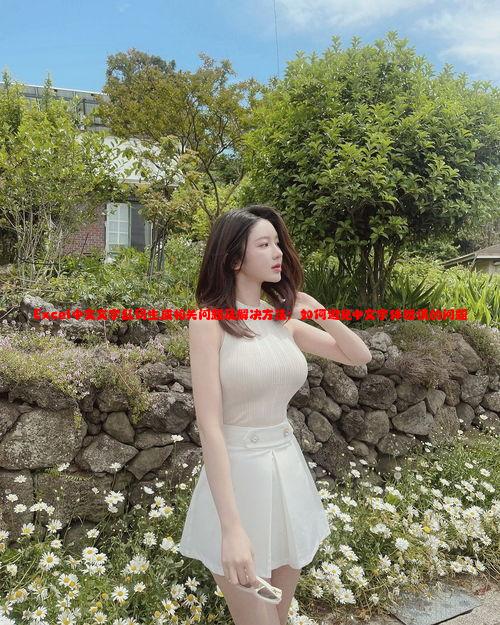
在Windows操作系统中,区域和语言设置不支持中文,Excel软件就无法正确显示中文字符。尤其是在非中文版本的系统中,这种问题更为常见。
系统缺少某些特定的中文字体,Excel就不能正确渲染该字符的字体信息,导致乱码现象的出现。
从一个平台转移到另一个平台(如从Windows转到MacOS),由于两者对字体的支持不同,容易产生乱码。
不同版本的Excel使用的字符编码方式不同,特别是早期版本的Excel,可能对Unicode支持不足。
中文乱码不仅仅是视觉上的不适,它还可能导致更深层次的问题:
数据解读错误:乱码可能导致数字与文字混淆,不同字符间的逻辑关系被破坏。
自动化流程中断:如果使用自动化脚本来处理Excel文件,乱码可能会导致脚本执行错误。
共享信息困难:信息在传输过程中失去意义,影响数据共享与合作。
为了解决Excel中的中文乱码问题,用户可以采取以下措施:
使用文本编辑器(如Notepad++)打开数据文件,选择“编码”菜单将编码修改为UTF8或GB2312,再次保存文件,从而使Excel更容易读取中文字符。
2. 更改Excel区域设置:
在Excel中,前往“文件”>“选项”>“高级”中,确认“语言”设置是否已调整为或包含中文,确保所有相关选项支持中文显示。
检查系统中是否安装了需要的中文字体,在需要时从可信赖的资源下载并安装字体。例如:SimSun(宋体)、SimHei(黑体)等。
4. 使用统一的系统和软件版本:
尽量在相同版本的Excel和操作系统间传递文件,减少兼容性问题。例如,统一使用Office 365或最新版Excel来确保兼容性。
5. 导出和导入技巧:
在导出数据时,将文件格式指定为CSV并选择合适的编码(如UTF8),导入时同样选择合适的编码。
6. 程序化解决方案:
如果常常处理大量数据,可以使用程序脚本(如Python的pandas库)预处理数据,确保其以适当的编码存储。
如何避免中文字体错误的问题
为了进一步避免由中文字体引起的乱码问题,注意以下预防措施:
保持环境的一致性:处理数据时,尽量确保文件在同一操作系统和软件环境中生成和修改,减少跨平台问题。
定期检查更新和补丁:确保使用的Excel和操作系统保持更新,自动修复已知的乱码问题及其相关的漏洞。
编码意识:在处理包含多种语言字符的数据时,提前规划好将使用的字符编码,使用跨语言操作时优先UTF8编码。
通过上述方法,用户可以有效减少Excel中中文乱码出现的频率,在数据处理过程中保持信息的完整性和可读性。这不仅能提升工作效率,还能保证数据准确传递,为后续的数据分析和决策提供可靠的基础。
其他推荐